'>

İşinizin yarısına geldiniz ve aniden bilgisayarınız mavi ekrana geçerek sorunun adının ATTEMPTED_EXECUTE_OF_NOEXECUTE_MEMORY ve bilgisayarınızın yeniden başlatılmasını beklemekten başka yapacak bir şeyiniz kalmaz. Tamamen acınızı hissedin. Ve endişelenme, burada olduğundan beri seni koruduk.
Aşağıdaki düzeltmeleri deneyin ve No Excute Bellek Yürütme Denendi mavi ekran hatası hatası düzeltildi!
Neden Attempted_Execute_of_Noexcute_Memory mavi ekran hatası alıyorum?
Attempted_Execute_of_Noexcute_Memory 0x000000FC hata kontrol kodlu mavi ölüm ekranı, genellikle hatalı veya güncel olmayan aygıt sürücülerinden veya RAM'deki (Rastgele Erişim Belleği) bir hatadan kaynaklanır. Bazen virüs veya kötü amaçlı yazılım bulaşmasından veya bozuk sistem belleğinden de kaynaklanabilir.
Gördüğünüz gibi, bu konunun birçok farklı nedeni olabilir. Bununla birlikte, henüz kesin bir çözüm yok. Bu nedenle, en etkili çözümlerden bazılarını denemeniz gerekir. Attempted_Execute_of_Noexcute_Memory sorun sizin için çözüldü.
Attempted_Execute_of_Noexcute_Memory mavi ekran hatasını nasıl düzeltirim?
İşte düzeltmeye çalışmanız için 5 yöntem ATTEMPTED_EXECUTE_OF_NOEXECUTE_MEMORY mavi ekran hatası. Hepsini denemeniz gerekmeyebilir; Size uygun olanı bulana kadar aşağı doğru çalışın.
- Bellek Kontrolünü Çalıştırın
- Mevcut tüm aygıt sürücülerini güncelleyin
- Sistem Dosyası Denetleyicisi'ni çalıştırın
- Olası virüsleri tara
- Gerekli tüm Windows Update yamalarını yükleyin
Yöntem 1: Bellek Denetimini Çalıştırın
Kırık bir hafıza kartı, suçlulardan biridir. ATTEMPTED_EXECUTE_OF_NOEXECUTE_MEMORY mavi ekran hatası. Sadece bir hafıza kartı nedeniyle yepyeni bir bilgisayar sipariş ederek yeni bir yatırım yapmaktan başka bir şey istemiyoruz. Yani ileri atlayıp bunu yapmadan önce, hafıza kartımızın hatalı olup olmadığını kontrol edebiliriz. Microsoft, tanılamada size yardımcı olacak yerleşik bir araca sahiptir, ancak güvenilir bir üçüncü taraf yazılımınız varsa, bunu istediğiniz gibi kullanın.
1) Klavyenizde Windows logo tuşu ve R aynı zamanda bir Çalıştırmak komut. Tür mdsched.exe çalışma kutusunda ve vur Giriş .
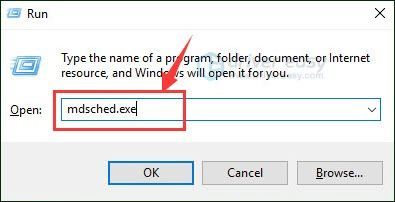
2) Sorunları hemen kontrol etmek istiyorsanız, tıklayın Şimdi yeniden başlatın ve sorunları kontrol edin (önerilir) . Daha sonra kontrol etmek isterseniz, tıklayın Bilgisayarımı bir sonraki başlatışımda sorunları kontrol et .
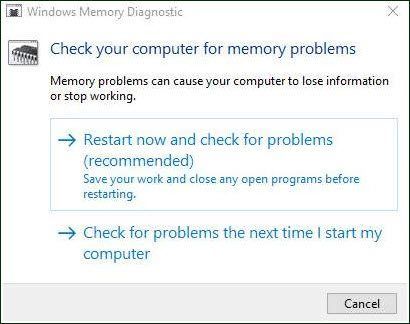
3) Windows yeniden başlatılacak ve denetimin ilerlemesini ve bellekte çalıştıracağı geçiş sayısını gösteren bu sayfayı göreceksiniz.
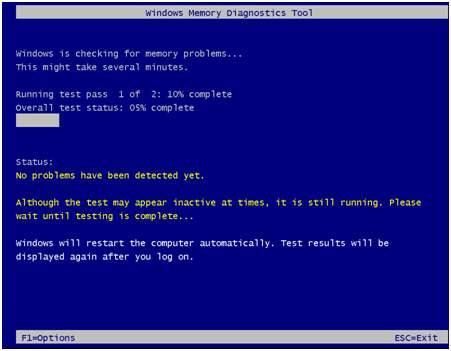
Burada herhangi bir hata görmüyorsanız, muhtemelen sorun bellek kartınız değildir.
Yöntem 2: Kullanılabilir tüm aygıt sürücülerini güncelleyin
Belirtildiği gibi, ana nedenlerden biri Denendi Noexcute Belleğin Yürütülmesi mavi ekran hatası hatalı veya güncel olmayan aygıt sürücüleridir. Bu nedenle, bu hatayı gördüğünüzde sürücülerin güncellenmesi ilk gideceğiniz seçeneklerden biri olmalıdır. Bilgisayar sürücülerinizi iki şekilde güncelleyebilirsiniz: manuel veya otomatik olarak.
Manuel Sürücü Güncellemesi - Sürücülerinizi, tüm donanım aygıtlarınız için üreticinin web sitesine giderek ve her biri için en son doğru sürücüyü arayarak manuel olarak güncelleyebilirsiniz. Yalnızca Windows 10 sürümünüzle uyumlu sürücüleri seçtiğinizden emin olun.
Otomatik sürücü güncellemesi - Videonuzu güncellemek ve sürücüleri manuel olarak izlemek için zamanınız, sabrınız veya bilgisayar beceriniz yoksa, bunun yerine bunu otomatik olarak yapabilirsiniz. Sürücü Kolay . Driver Easy, sisteminizi otomatik olarak tanır ve tam ekran kartınız ve monitörünüz ile Windows 10 sürümünüz için doğru sürücüleri bulur ve bunları doğru bir şekilde indirip yükler:
1) İndir ve Driver Easy'yi yükleyin.
2) Driver Easy'yi çalıştırın ve Şimdi Tara buton. Driver Easy daha sonra bilgisayarınızı tarayacak ve sorunlu sürücüleri tespit edecektir.
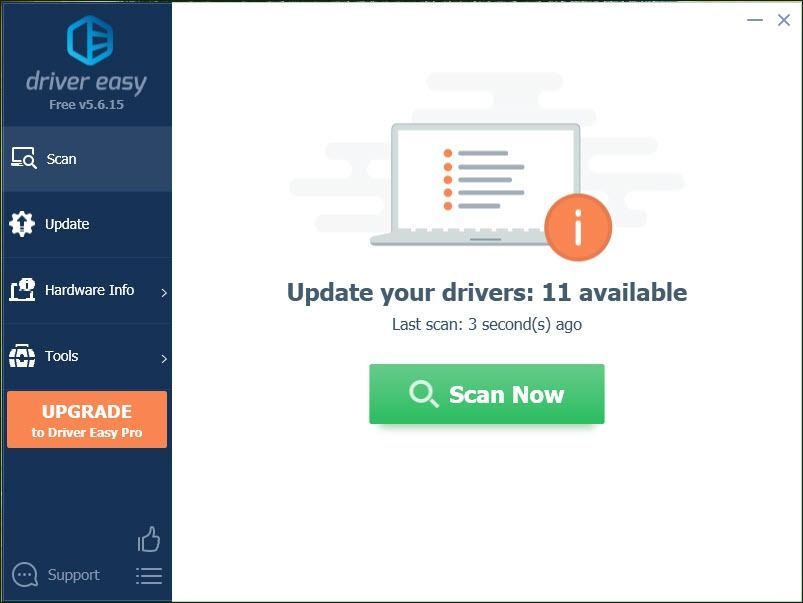
3) Güncelleme o sürücünün doğru sürümünü otomatik olarak indirip yüklemek için bayraklı sürücünün yanındaki düğmesi (bunu BEDAVA sürüm).
Veya tıklayın Tümünü Güncelle doğru sürümünü otomatik olarak indirmek ve kurmak için herşey sisteminizde eksik veya güncel olmayan sürücüler. (Bu, Profesyonel sürüm tam destek ve 30 günlük para iade garantisi ile birlikte gelir. Tümünü Güncelle'yi tıkladığınızda yükseltmeniz istenir.)
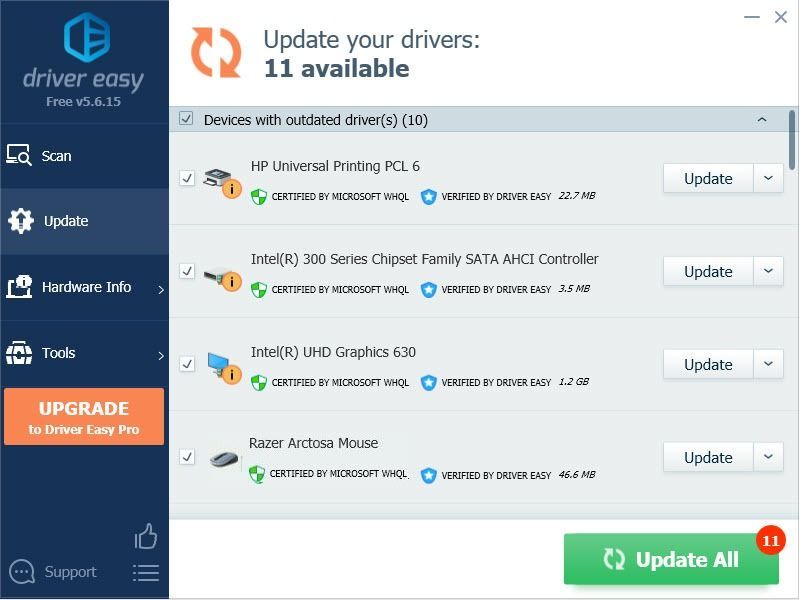
4) Bilgisayarınızı yeniden başlatın ve sorunun çözülüp çözülmediğini kontrol edin.
Driver Easy'nin Pro sürümü tam teknik destek ile birlikte gelir.Yardıma ihtiyacınız varsa lütfen iletişime geçin Driver Easy’nin destek ekibi -de support@drivereasy.com .
Yöntem 3: Sistem Dosyası Denetleyicisi'ni çalıştırın
Bu mavi ekran hatası, sistem dosyalarınızdan bazıları bozuksa ortaya çıkabilir. Düzeltmek için Sistem Dosyası Denetleyicisi'ni çalıştırabilirsiniz:
1) Klavyenizde Windows anahtarı ve X aynı anda, ardından tıklayın Komut İstemi (Yönetici) .
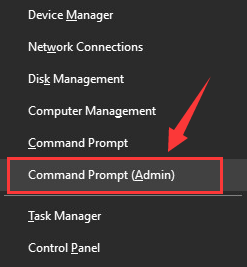
2) Tıklayın Evet devam etmek.
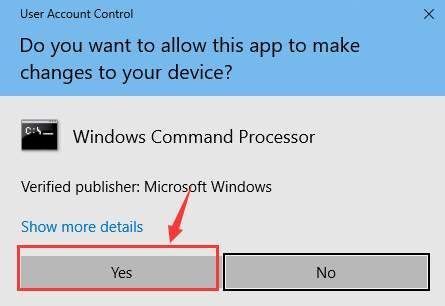
3) Tür sfc / scannow , ardından Giriş klavyenizdeki tuş.
Komut tamamlanana kadar Komut İstemi penceresini açık bırakın.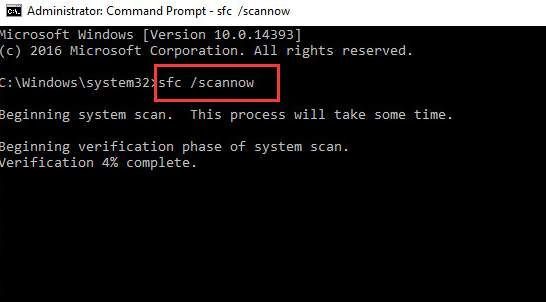
4) Bunu söyleyen mesajı görürseniz Windows Kaynak Koruması herhangi bir bütünlük ihlali bulmadı , o zaman her şey sisteminizle bulunur.

5) Bir mesaj görürseniz Windows Kaynak Koruması bozuk dosyalar buldu ancak bazılarını onaramadı o zaman gitmen gerek güvenli mod ve sistem dosyası denetleyicisini yeniden çalıştırın.
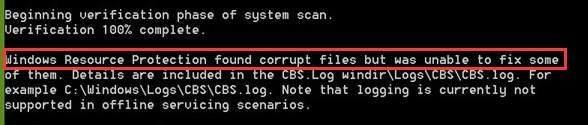
Yöntem 4: Olası virüsleri tarayın
Bu hataya bazen, belirtildiği gibi virüs veya kötü amaçlı yazılım bulaşması neden olur. Bu yüzden düzeltmek için, bazı kontroller yapmak ve herhangi bir şüpheli dosyanın bulunup bulunmadığını görmek için virüsten koruma programınızı kullanabilirsiniz. Varsa, bunları bilgisayarınızdan tamamen kaldırın ve kaldırdıktan sonra bilgisayarınızı yeniden başlatın.
Windows 10 kullanıcısıysanız, bu neden pek olası değildir. Windows 10, sisteminizi virüslerden ve kötü amaçlı yazılımlardan koruyacak kadar güçlü yerleşik Windows Defender'a sahip olduğundan.
Yöntem 5: Gerekli tüm Windows Update yamalarını yükleyin.
Çözümden çok sorun getirdiği için bazen otomatik Windows Update'i can sıkıcı bulabileceğinizi biliyorum, ancak Windows Update'in gerçekten çok yararlı olduğu söylenmeden bırakılmamalıdır. Bu yüzden açık bırakmak daha iyidir.
En son güncellemenin yüklü olup olmadığını kontrol edebilirsiniz, çünkü bazı önemli güncellemelerin eksik olması da bu hatanın nedeni olabilir. İşte bunu nasıl yapıyorsun:
1) Klavyenizde Windows logo tuşu ve ben aynı zamanda. Tıklayın Güncelleme ve güvenlik .
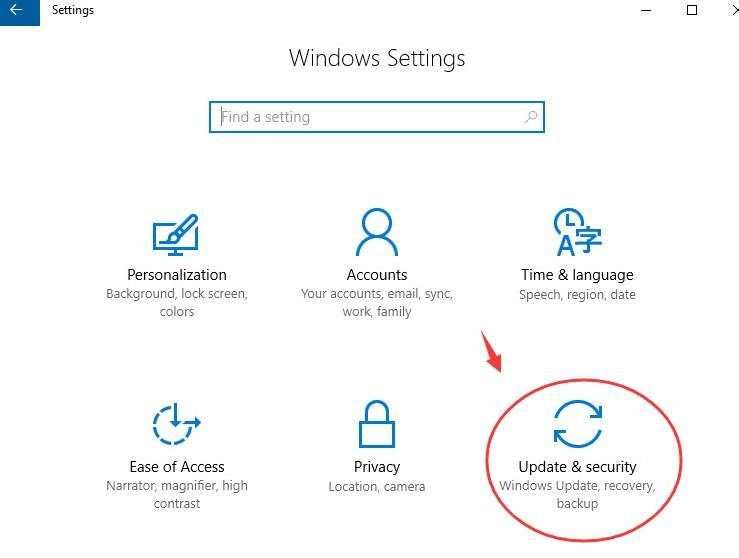
2) Güncellemeleri kontrol et buton. Bulunan mevcut güncellemeleri yükleyin.
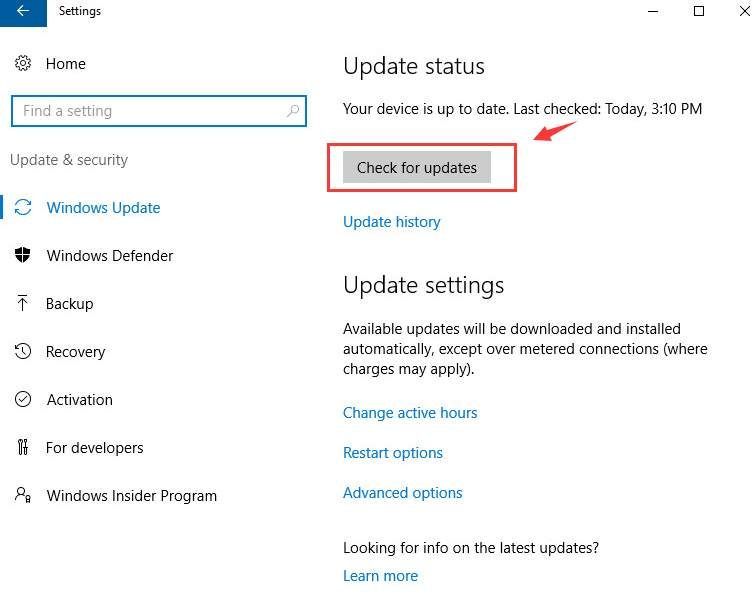
Umarım bu gönderi sorununuzu çözmenize yardımcı olmuştur. Herhangi bir sorunuz veya öneriniz varsa, lütfen aşağıya bir yorum bırakmaktan çekinmeyin.






